
现在大部分电脑都是win10系统,有些新用户不知道如何找到Internet临时文件并删除,接下来小编就给大家介绍一下具体的操作步骤。
具体如下:
-
1. 首先第一步先点击左下角【开始】图标,接着在弹出的菜单栏中根据下图箭头所指,依次点击【Windows系统-控制面板】选项。
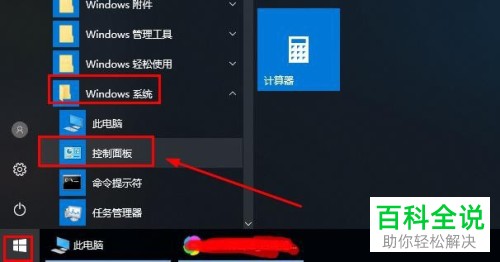
-
2. 第二步打开【控制面板】窗口后,根据下图所示,先将【查看方式】设置为【大图标】,接着点击【Internet选项】。

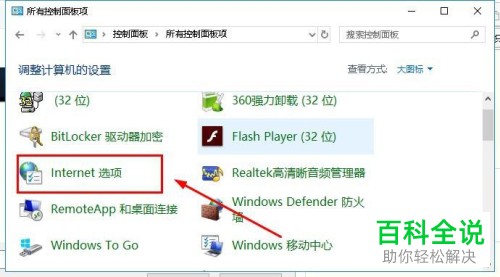
-
3. 第三步打开【Internet属性】窗口后,先点击【常规】,接着找到【浏览历史记录】菜单,然后根据下图箭头所指,点击【设置】选项。
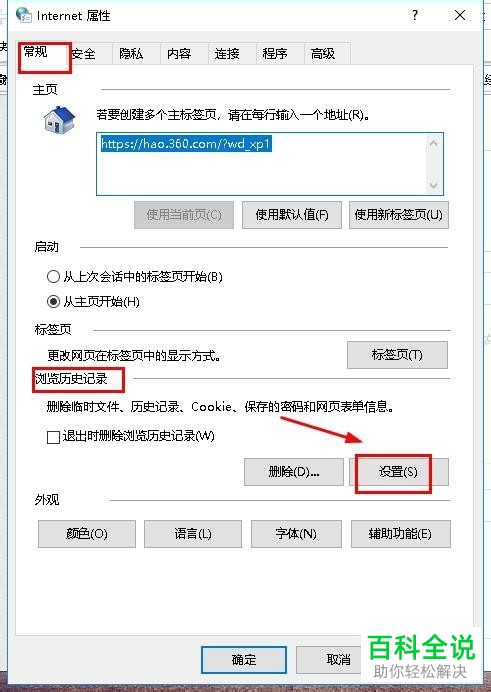
-
4. 第四步打开【网站数据设置】窗口后,根据下图箭头所指,点击【查看文件】选项。
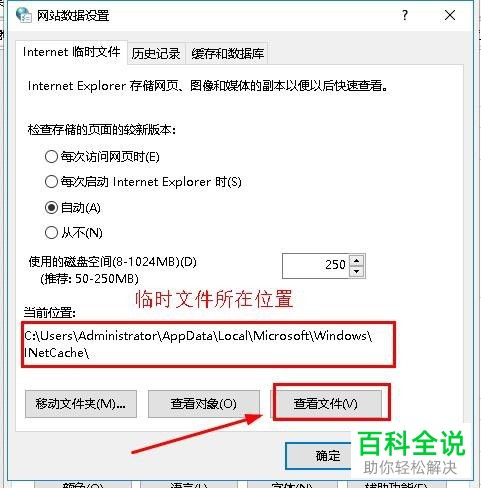
-
5. 第五步在弹出的窗口中,根据下图箭头所指,即可找到所有临时文件。

-
6. 最后如果想要删除临时文件的话,先退回【常规】页面,接着根据下图箭头所指,点击【删除】选项,然后勾选文件并再次点击【删除】即可。
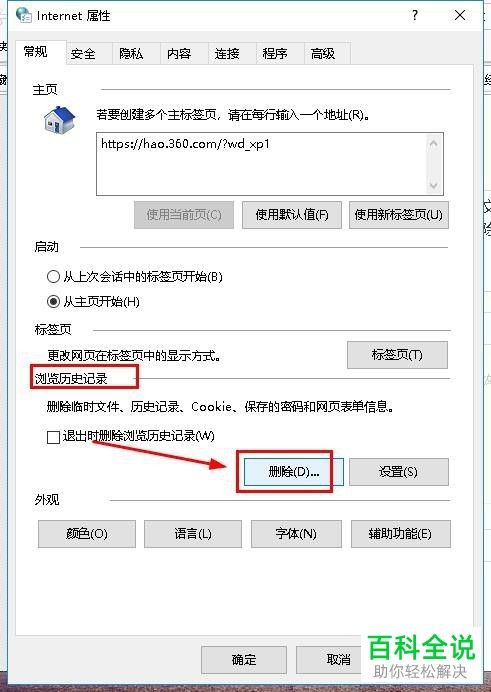
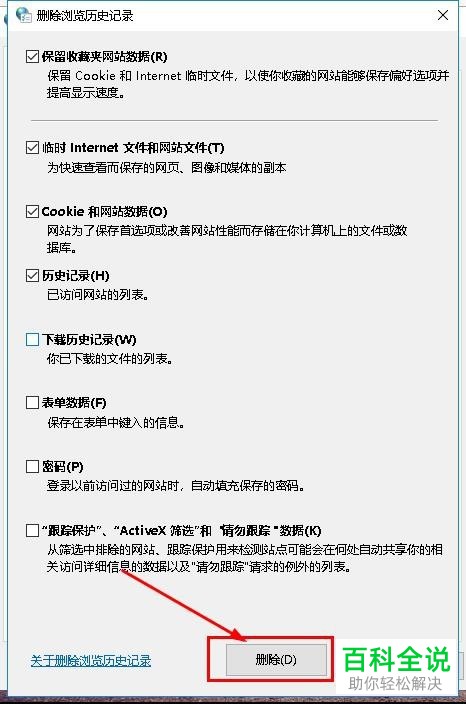
-
以上就是win10系统如何找到Internet临时文件并删除的方法。

 支付宝扫一扫
支付宝扫一扫 微信扫一扫
微信扫一扫






.png)




.png)


